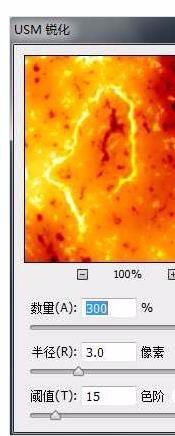1、效果展示

2、下面我们开始制作,首先建夷爵蹂柢立一个新文档大小为1000*700,首先是星星的背景的制作,建立一个新图层,填充背景色为黑色,执行滤镜-杂色-添加杂色命令。设置数值20,高斯分布,和单色复选框


3、现在将图层1按CTRL+j复制一层,设置图层混合模式为叠加。背景就算是完成了 。
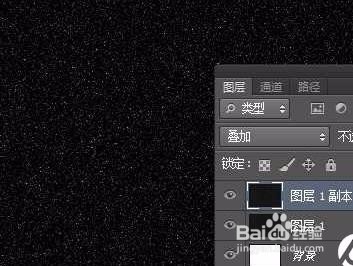
4、我们在接着来制作太阳, 现在用椭圆选框工具按住SHIFT键建立一个正圆选区,如下所示。

5、在选择区中填充黑色。执行滤镜-渲染-分层云彩,按CTRL+F重复将此滤镜重复执行2次以上


6、然后按CTRL+L打开色阶命令设置如下。


7、在执行滤镜-锐化-USM锐化,设置数值为500%,半径3.0, 阀值15.
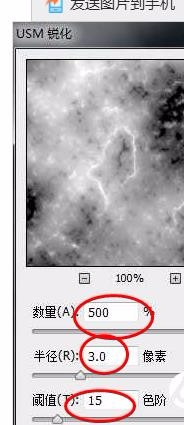

8、执行滤镜-扭曲-球面化,数值设置为100%,然后在执行一次这次数值设置为50%。



9、现在太阳已经基本完成了,我们在用色彩平衡命令来为它上色。图像-调整-色彩平衡。设置如下:阴影: +100/ 0/ -100;中间调: +100/0/-100;高光: +70/ 0/-15;当然这里你也可以用色相/饱和度命令来上色。另外给星球图层设置外发光,颜色可以从星球上随意吸取一个颜色。
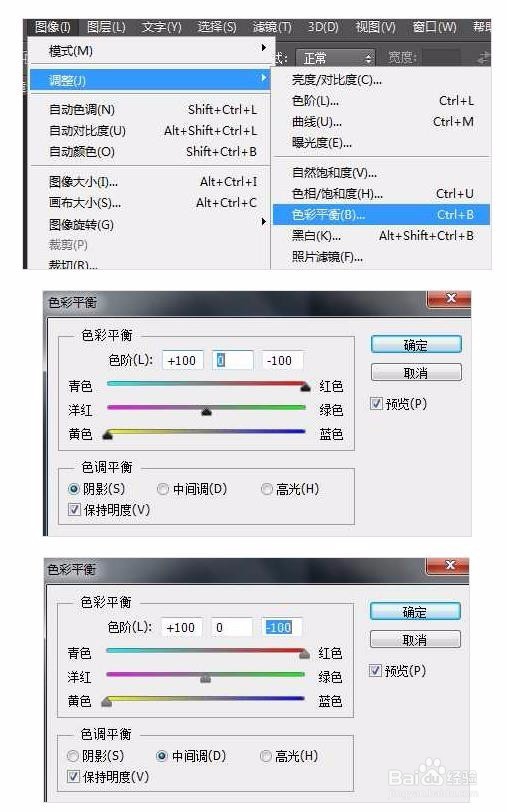


10、现在我们将图像变得清晰一些。执行滤镜-锐化-USM锐化。数值300%,半径3,阀值15。如果觉得边缘生硬,可以用涂抹工具把强度稍微降低一些在星球边缘进行涂抹。